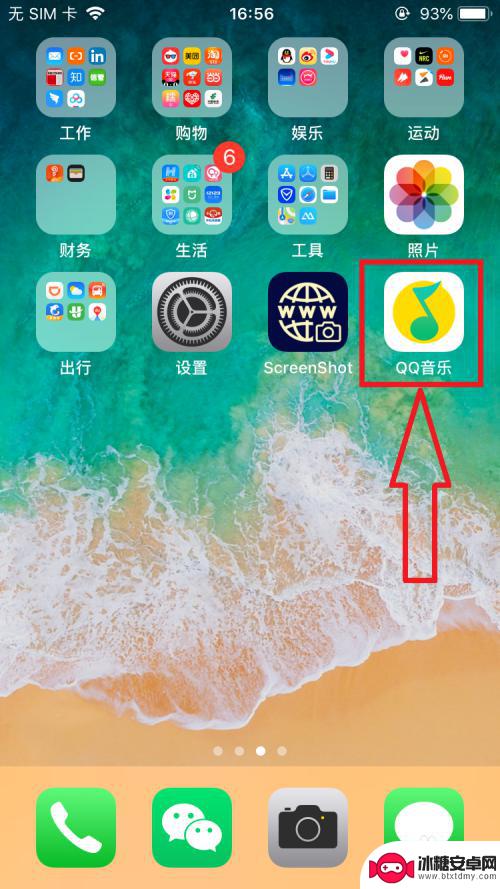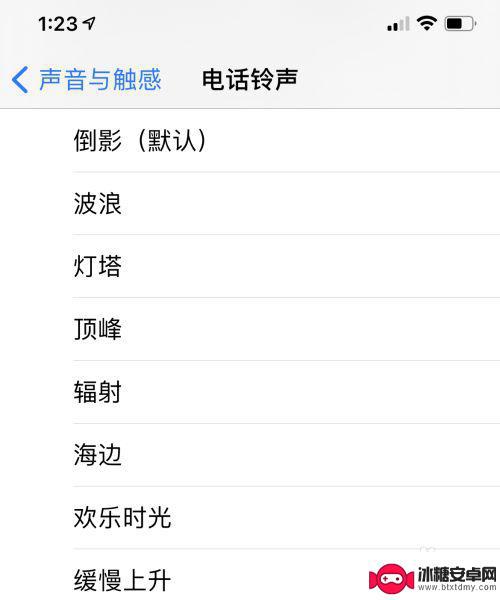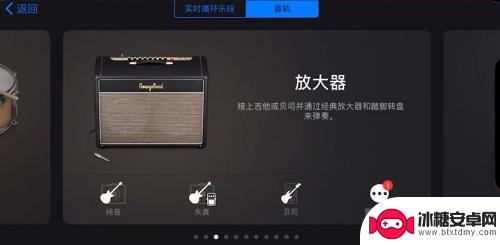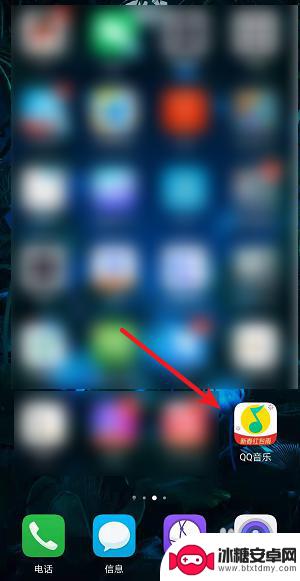苹果如果设置手机铃声怎么设置 iPhone手机如何设置铃声
苹果手机作为一款备受追捧的智能手机,其设置功能也是非常丰富多样的,其中手机铃声的设置更是受到用户们的广泛关注。iPhone手机如何设置铃声呢?用户可以通过简单的操作,在手机设置中找到声音与触感选项,然后点击电话铃声进行选择或自定义铃声,让手机铃声更加个性化。希望以上内容对您有所帮助。
iPhone手机如何设置铃声
具体方法:
1.首先打开iphone手机的设置选项,点击进入到设置的界面,在设置的界面中找到声音选项,然后点击进入。
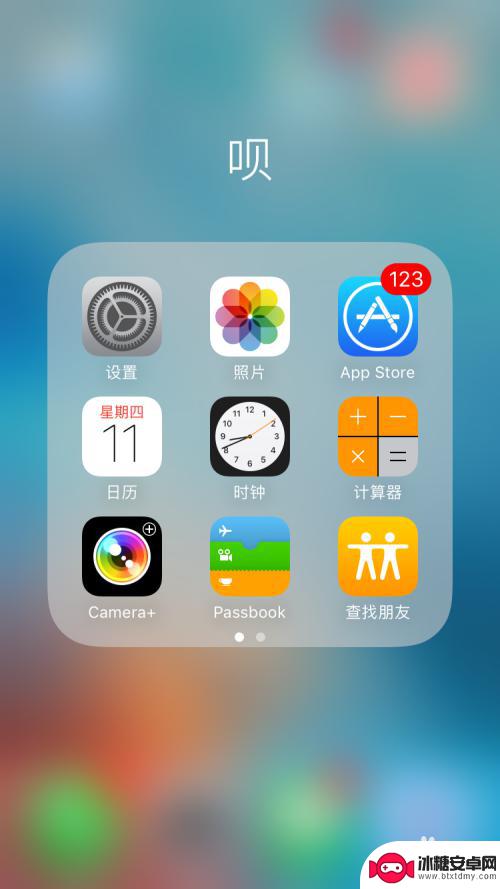

2.接下来就会进入得到声音的设置页面,在下面的选项中够可以看到电话铃声和短信铃声的设置选项。点击进入电话铃声选项,里边就是一些手机自带的铃声,选择一个点击,前面就会出现一个对勾,说明的此刻的铃声就是它了。
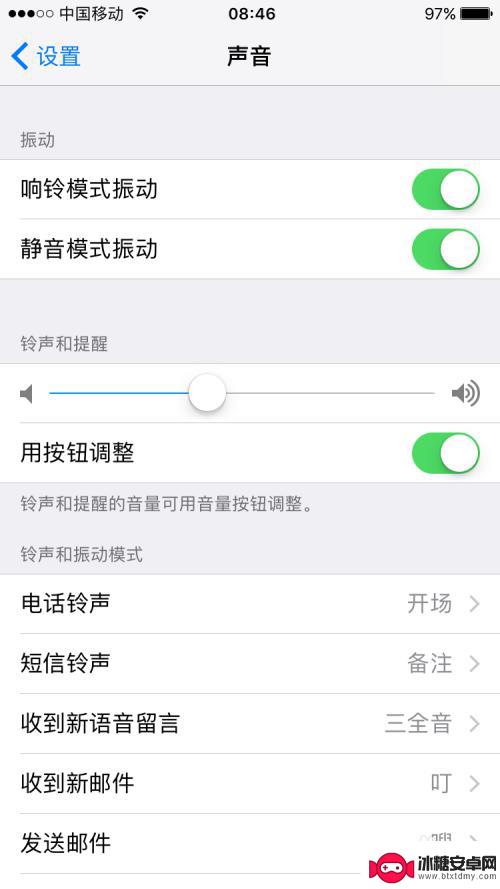
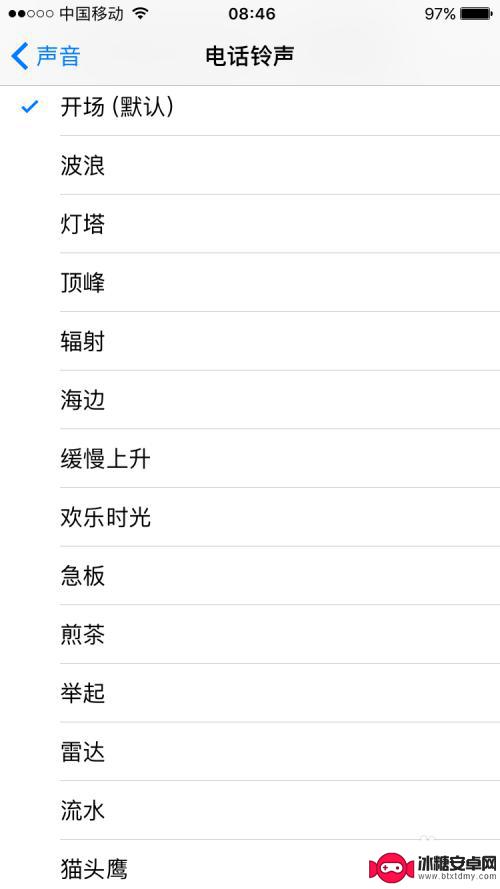
3.当然这些都是自带的手机铃声,我们要设置肯定要找些自己喜欢的铃声。当然这就需要借助iphone的第三方软件了,在电脑上下载一个第三方软件,当然有很多,这选择了其中一种,下载安装后打开软件,并且连接手机,然后就会进入到软件的主界面,如图所示:

4.接下来在软件界面的左侧有很多选项,选择其中的铃声选项,然后点击进入,如图所示:

5.接下来进入到铃声的设置界面,这里点击导入的选项,然后将需要设置铃声的音乐导入到手机里边,当然如果是很长的音乐这里也是进行简单的截取制作,导入后的铃声就会在列表中显示,同时手机中也会有这些铃声。
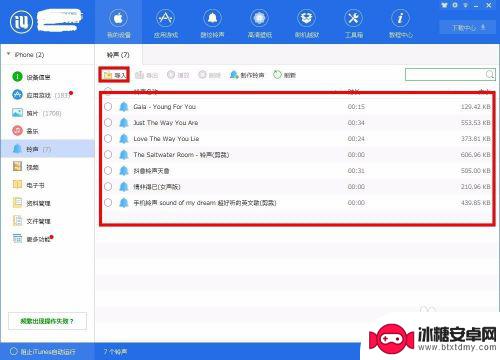
6.接下来再次打开手机的设置,然后声音。进入到电话铃声的设置界面,在自带铃声的上边部分就可以看到刚才导入的铃声了,然后点选其中一种,前面成为对勾后就设置好了,返回到之前的声音设置界面,就可以看到电话铃声的选项已经变成了我们刚才设置好的铃声了。设置铃声教程到此结束。
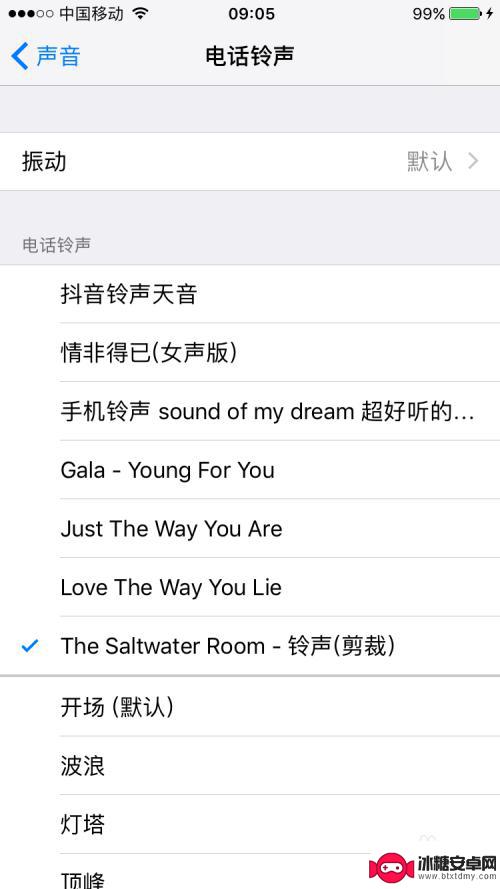
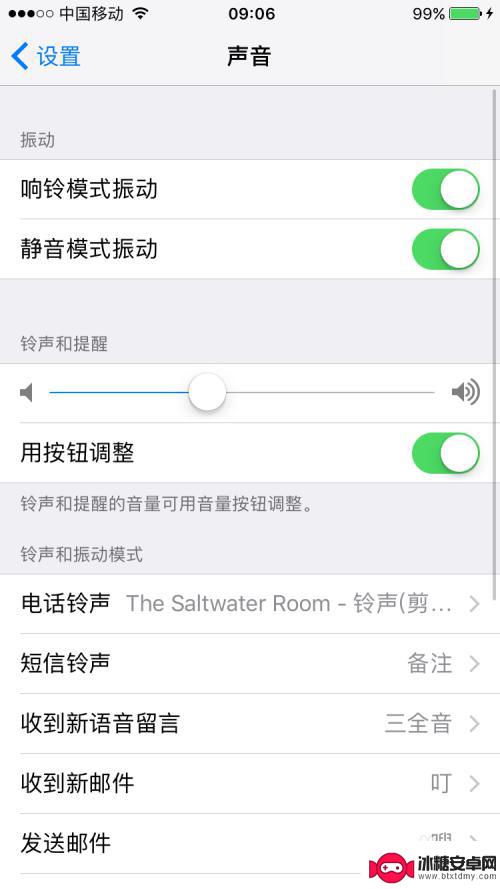
以上是如何设置苹果手机铃声的全部内容,如果还有不清楚的用户可以参考以上小编的步骤进行操作,希望对大家有所帮助。
相关教程
-
苹果xsmax手机怎样设置铃声 iPhone XS Max如何设置铃声
想要为你的苹果XS Max手机设置个性化的铃声?别担心iPhone XS Max提供了多种简便的方式来满足你的需求,无论是使用自带的铃声,还是通过iTunes Store下载符...
-
苹果怎么设置苹果手机铃声 如何在iPhone上设置自定义来电铃声
在日常生活中,苹果手机是许多人不可或缺的通讯工具之一,有时候我们会对手机的来电铃声感到厌倦,想要自定义一些独特的铃声来区分不同的联系人。苹果手机怎么设置来电铃声呢?如何在iPh...
-
苹果13手机铃声自动设置 iPhone13怎么修改来电铃声
随着苹果13手机的问世,许多用户对于来电铃声的设置产生了兴趣和疑问,在iPhone13中,铃声自动设置的功能成为了一个备受关注的亮点。如何修改来电铃声呢?在本文中,我们将探讨i...
-
苹果手机怎么设置来电铃声是音乐的 iPhone如何用iTunes将歌曲设置成铃声
苹果手机作为一款高端智能手机,拥有众多个性化设置功能,其中来电铃声的设置更是备受用户关注,在iPhone手机上,用户可以通过iTunes将自己喜爱的歌曲设置成来电铃声,让每一次...
-
好一点手机铃声怎么设置 怎么设置手机来电铃声为音乐铃声
现在的手机功能越来越强大,设置来电铃声也变得更加简单和个性化,要想让手机铃声更加好听,可以选择将来电铃声设置为音乐铃声。设置手机来电铃声为音乐铃声有很多种方法,比如通过手机自带...
-
xsmax手机怎样下载来电铃声 iphone xs max如何设置手机铃声
想要个性化定制手机铃声,让来电更加个性化而又不失时尚?那么不妨尝试一下在XS Max手机上下载来电铃声,为自己的手机增添一丝独特的风采,在iPhone XS Max上设置手机铃...
-
苹果手机上的麦克风图标是什么 苹果手机麦克风标志关闭方法
苹果手机上的麦克风图标是一个小圆点,通常位于屏幕左侧或右侧的状态栏中,当麦克风图标亮起时,表示手机的麦克风正在使用,可能是在通话、录音或使用语音识别功能。如果用户希望关闭麦克风...
-
怎么删除安卓手机系统文件 如何使用adb命令删除Android系统文件夹
在日常使用中我们可能会遇到需要删除安卓手机系统文件的情况,而使用adb命令删除Android系统文件夹则成为了一种高效的解决方案。通过adb命令,我们可以轻松地删除Androi...
-
如何将oppo手机? OPPO旧手机数据转移教程
在购买新的OPPO手机时,我们通常会面临一个问题:如何将旧手机中的重要数据顺利转移到新手机上?幸运的是OPPO提供了一套简单易行的数据转移教程,让我们可以轻松完成这个任务,通过...
-
手机上如何打开相机 手机软件如何打开相机权限
随着手机的普及,我们的生活已经离不开它们,而手机的相机功能也成为了我们日常生活中必不可少的一部分。有时我们可能会发现手机相机无法正常使用,这可能是因为我们没有打开相机权限或者不...